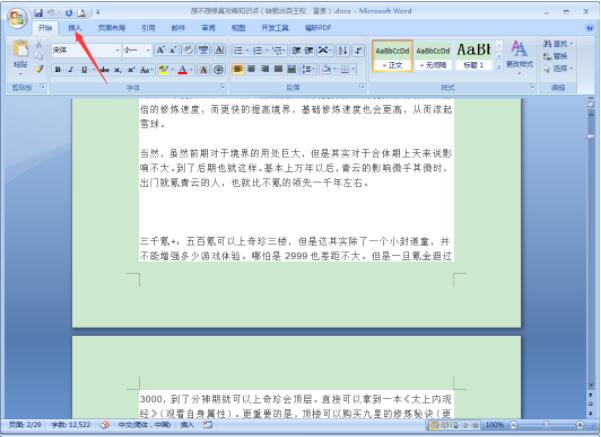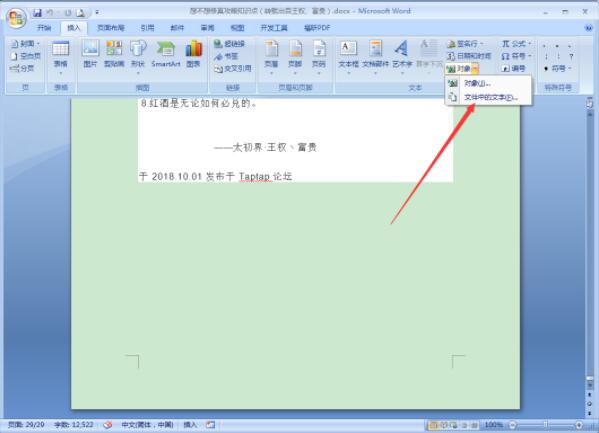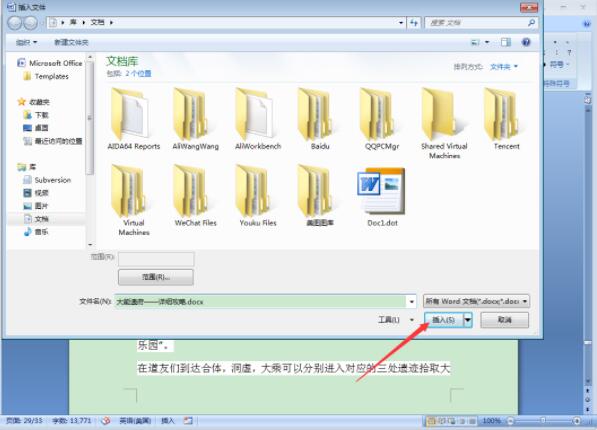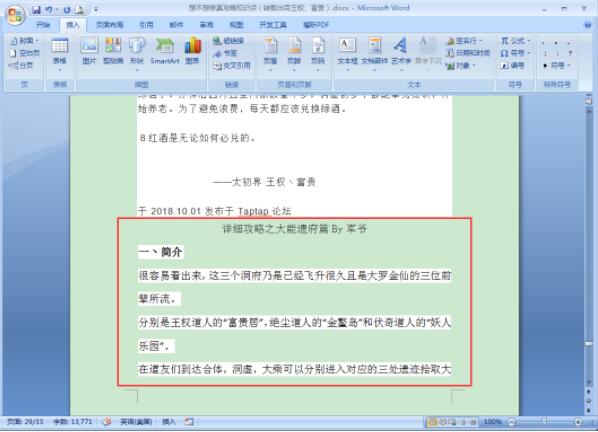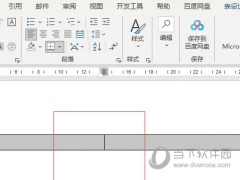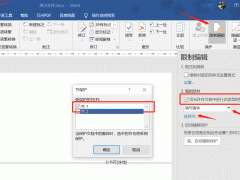Word文档怎么快速合并 Word多份文档合并教程
教程之家
Word
Word文档是现在上班族常用的电脑办公软件之一,工作时经常会有多份问题相互合并的步骤,以往很多用户都会采取复制黏贴的方法,其实这里有个更简单的方法那便是利用word的功能,进行快速合并,不过很多的用户都还不知道怎么操作,下面就让小编为大家介绍下word文档相互合并的步骤教程,希望可以帮助到大家。
Word文档合并教程
首先,在Word中打开需要合并的文档之一。
然后,依次点击“插入”、“对象”、“文件中的文字”。
最后,找到其他需要插入的文件,再按下“插入”按钮即可。
以上内容便是word文档合并的有关教程了,大家都学会了吗?大家可以关注教程之家网,里面有更多word小知识和各种教程供大家免费学习。